Definiowanie tekstur na ścianie
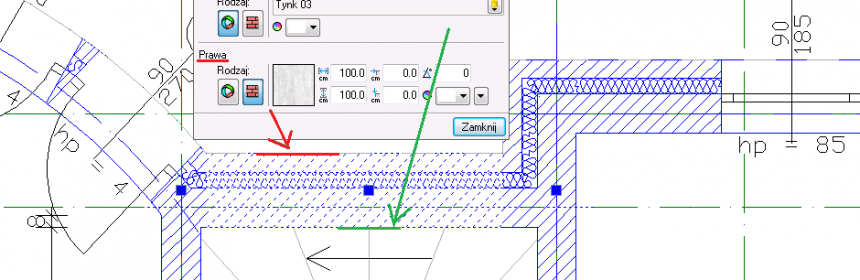
Ściana, jak większość elementów ArCADii, posiada możliwość zadawania materiału na swojej powierzchni. Materiał może być wybrany z biblioteki programu jako Powierzchnia predefiniowana lub plik w formacie BMP, JPG lub PNG jako Powierzchnia teksturowana. Oba sposoby „teksturowania” są dostępne pod przyciskiem Powierzchnie w oknie właściwości lub oknie edycji.
Powierzchnia predefiniowana wybierana jest z ikony ![]() z listy dostępnych materiałów w programie. Biblioteki tej nie da się powiększać ani edytować. Wybór następuje wyłącznie poprzez wskazanie nazwy materiału, który, niestety, nie ma podglądu. Ale po kilku projektach mniej więcej będziemy pamiętać, jak wygląda dany materiał
z listy dostępnych materiałów w programie. Biblioteki tej nie da się powiększać ani edytować. Wybór następuje wyłącznie poprzez wskazanie nazwy materiału, który, niestety, nie ma podglądu. Ale po kilku projektach mniej więcej będziemy pamiętać, jak wygląda dany materiał
Dla osób, które nie lubią w ciemno wybierać materiału, mamy jeszcze Powierzchnie teksturowane, które są dostępne pod ikoną ![]() .
.
![]() pozwala na wybranie w oknie dowolnie wskazanego pliku BMP, JPG lub PNG (najlepiej, jeśli wielkość tekstury będzie wielokrotnością formatu 256 x 256 pikseli). Po wybraniu tekstury można jeszcze dopasować jej wielkość (żeby np. płytki na ścianie nie miały wielkości 100 x 100 cm tylko 25 x 35 cm), kąt wprowadzenia, przezroczystość i stopień odbicia lustrzanego wraz z jego kolorem. Dodatkowo wybraną teksturę można „zmieszać” z jednym z kolorów dostępnych w systemie Windows, pamiętając, że jeśli zmieszamy teksturę czerwonej cegły z zielonym kolorem, nie uzyskamy zielonej cegły, a raczej brunatną, czyli wynikową po zmieszaniu czerwieni z zielenią. Gdyby dać teksturę monochromatyczną, byłaby szansa na podłożenie koloru, który by nie zmieszał się z innym, a dał odpowiedni wynik.
pozwala na wybranie w oknie dowolnie wskazanego pliku BMP, JPG lub PNG (najlepiej, jeśli wielkość tekstury będzie wielokrotnością formatu 256 x 256 pikseli). Po wybraniu tekstury można jeszcze dopasować jej wielkość (żeby np. płytki na ścianie nie miały wielkości 100 x 100 cm tylko 25 x 35 cm), kąt wprowadzenia, przezroczystość i stopień odbicia lustrzanego wraz z jego kolorem. Dodatkowo wybraną teksturę można „zmieszać” z jednym z kolorów dostępnych w systemie Windows, pamiętając, że jeśli zmieszamy teksturę czerwonej cegły z zielonym kolorem, nie uzyskamy zielonej cegły, a raczej brunatną, czyli wynikową po zmieszaniu czerwieni z zielenią. Gdyby dać teksturę monochromatyczną, byłaby szansa na podłożenie koloru, który by nie zmieszał się z innym, a dał odpowiedni wynik.
UWAGA: Należy pamiętać, żeby wybranej tekstury nie przenosić, nie zmieniać jej nazwy czy nazwy katalogu, w którym się znajduje. Najlepiej wykorzystywane tekstury przenieść do katalogu tekstur programu ArCADia i stamtąd je pobierać do projektu. Program bowiem zapisuje tylko ścieżkę do pliku i jeśli ona ulegnie zmianie, program jej nie znajdzie.
Ścianę można oteksturować z prawej i lewej strony lub z boków, co jest widoczne na krawędzi ściany i w jej otworach. Skąd jednak wiadomo, która strona ściany jest lewa, a która prawa? Po zaznaczeniu ściany na rzucie pokazany jest kierunek, w jakim ściana została narysowana.
Ze strzałki można wywnioskować, która strona jest którą i teksturować odpowiednią.
Należy pamiętać, że ściana teksturowana jest na całej długości ze wskazanej strony. Oznacza to, że jeśli ściana przechodzi przez kilka pomieszczeń, to wszystkie pomieszczenia będą miały tą samą teksturę na tej powierzchni ściany.
Żeby w każdym pomieszczeniu ściana była teksturowana w inny sposób, należy ją podzielić.
Żeby podzielić ścianę, należy ją zaznaczyć, w oknie edycji wybrać opcję ![]() Podziel ścianę i wskazać miejsce podziału (najlepiej w miejscu połączenia z inną ścianą). Jeśli ścianę trzeba podzielić na kilka części, po wskazaniu miejsca podziału znów należy zaznaczyć ścianę i powtórzyć operacje. Po podziale ściany można już teksturować każde pomieszczenie w innych np. kolorach.
Podziel ścianę i wskazać miejsce podziału (najlepiej w miejscu połączenia z inną ścianą). Jeśli ścianę trzeba podzielić na kilka części, po wskazaniu miejsca podziału znów należy zaznaczyć ścianę i powtórzyć operacje. Po podziale ściany można już teksturować każde pomieszczenie w innych np. kolorach.













